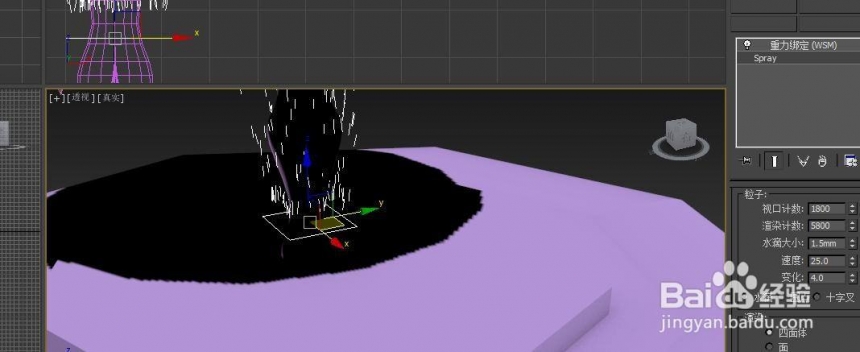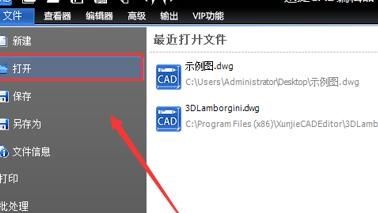CAD如何黑白打印(cad如何黑白打印图纸)优质
CAD如何黑白打印?如果我们想要将做好的彩色CAD图纸进行黑白打印出来。要怎么操作呢?本期。云渲染农场为您整理了CAD黑白打印设置的方法和步骤。如果您还不会的话。就来和我们一起看看吧!
CAD黑白打印设置的方法和步骤
步骤一。打开CAD彩色图纸一张。我们来演示CAD如何黑白打印。我们用快捷键 Ctrl+P 或者点击打印(见图片提示)。

步骤二。进入打印设置界面。大家先可以什么都不设置。只需选择只好打印的区域就行了。然后预览下(依照图片提示)。发现预览是彩色的。不是我们要求的CAD黑白打印设置效果。接着我们按键盘上的EXC键退出来。到达打印设置的界面。下面是进入到重点:在打印样式表(见图片)那里选择monochrome.ctb这一项(具体操作见图片)。预览后我们发现是黑白的了。这就达到我们的要求了。

步骤三。最后一步操作:点击鼠标右键-----弹出右键菜单----打印(见图片提示)。这样就完成了CAD黑白打印需要的图纸的设置!

更多>>CAD如何把两条线段合并成整体的方法和步骤
以上就是云渲染农场为您带来的CAD黑白打印设置的方法了。希望本期的分享能够给您带来一定的帮助。更多CAD使用小技巧。欢迎关注云渲染农场网站哦!
更多精选教程文章推荐
以上是由资深渲染大师 小渲 整理编辑的,如果觉得对你有帮助,可以收藏或分享给身边的人
本文标题:CAD如何黑白打印(cad如何黑白打印图纸)
本文地址:http://www.hszkedu.com/17544.html ,转载请注明来源:云渲染教程网
友情提示:本站内容均为网友发布,并不代表本站立场,如果本站的信息无意侵犯了您的版权,请联系我们及时处理,分享目的仅供大家学习与参考,不代表云渲染农场的立场!
本文地址:http://www.hszkedu.com/17544.html ,转载请注明来源:云渲染教程网
友情提示:本站内容均为网友发布,并不代表本站立场,如果本站的信息无意侵犯了您的版权,请联系我们及时处理,分享目的仅供大家学习与参考,不代表云渲染农场的立场!